Podczas próby synchronizacji, aktualizacji lub przywracania urządzenia może się zdarzyć jedna z najstraszniejszych rzeczy - wszystkie kontakty w książce adresowej z iPhone'a lub iCloud zniknęły. Co byś zrobił? Płacz jest bezużyteczny, a jedyne, co możesz zrobić, to pomyśleć, czy utworzyłeś kopię zapasową kontaktów w iTunes. Jeśli tak, to możesz przywrócić utracone kontakty z kopii zapasowej iTunes.

Jak odzyskać usunięte kontakty z kopii zapasowej iTunes
Istnieją dwa sposoby na odniesienie do wyodrębnienia kontaktów z kopii zapasowej iPhone'a za pomocą kopii zapasowej iTunes.
Chociaż musisz przyznać, że iTunes jest trudny do odzyskania usuniętych kontaktów, zdjęć, kontaktów, wiadomości, muzyki itp., Musisz zastosować to narzędzie, aby pomóc odzyskać kontakty z iPhone'a, gdy nie możesz przywrócić kontaktów z kopii zapasowej iCloud, ponieważ jest to totalnie wolny. Musisz często tworzyć kopie zapasowe kontaktów iPhone'a w iTunes na komputerze lub komputerze Mac.
Krok 1 Podłącz iPhone'a do komputera PC lub Mac
Podłącz telefon iPhone do komputera lub komputera Mac za pomocą kabla USB. Powinieneś zauważyć, że musisz upewnić się, że komputer lub Mac jest dokładnie tym, na którym wykonałeś kopię zapasową iPhone'a.
Krok 2 Uruchom iTunes
Pobierz najnowszą wersję iTunes i uruchom ją na komputerze PC lub Mac. Poczekaj chwilę, a iTunes automatycznie wykryje twój iPhone (iTunes nie rozpoznaje iPhone'a?).
Krok 3 Odzyskaj utracone kontakty z kopii zapasowej iTunes
Znajdź ikonę swojego iPhone'a w iTunes, kliknij ją, a zobaczysz informacje o swoim iPhonie w prawym oknie. Kliknij „Ten komputer” w „Kopiach zapasowych” i kliknij „Przywróć kopię zapasową”, aby odzyskać utracone lub usunięte kontakty z iPhone'a kopii zapasowej iTunes.

Gdy używasz iTunes, aby odzyskać utracone lub usunięte kontakty z kopii zapasowej iTunes, musisz zwrócić uwagę na następujące trzy punkty:
• Jeśli ostatnio synchronizowałeś lub tworzyłeś kopię zapasową swojego iPhone'a z iTunes, będziesz mieć wiele plików kopii zapasowych do wyboru. Wybierz potrzebną kopię zapasową i kliknij „Przywróć”.
• Nie tylko kontakty, możesz także odzyskać zdjęcia z kopii zapasowej iTunes. Inne utracone dane, takie jak muzyka, filmy, wiadomości itp., Zostaną przywrócone z kopii zapasowej iTunes, nie opcjonalnie, ale na siłę jednorazowo. Dowiedz się tutaj jak odzyskać usunięte utwory z powrotem w iTunes.
• Nie pozwala przeglądać ani zarządzać informacjami o kontaktach, ale możesz zarządzać biblioteką iTunes, na przykład usuwać zduplikowane utwory w iTunes.
Oprócz iTunes Odzyskiwanie danych iPhone, jedno najlepsze narzędzie do odzyskiwania kontaktów iPhone'a, może pomóc w odzyskaniu usuniętych lub utraconych kontaktów iPhone'a z iTunes. I pozwala opcjonalnie odzyskać kontakty iPhone'a z iTunes. Po pierwsze, bezpłatnie pobierz tę aplikację na komputer PC lub Mac, na którym utworzono kopię zapasową kontaktów iPhone'a w iTunes. Następnie zainstaluj i uruchom.
Krok 1 Zeskanuj kopię zapasową iTunes
Kliknij „Odzyskaj z pliku kopii zapasowej iTunes” i wybierz najnowszą kopię zapasową swojego iPhone'a. Następnie „Rozpocznij skanowanie”, aby przeskanować kopię zapasową iPhone'a w iTunes.
W przypadku kopii zapasowej z obrazem blokady należy wprowadzić hasło kopii zapasowej dla iTunes (zapomniałem hasła do iTunes? Oto rozwiązanie).
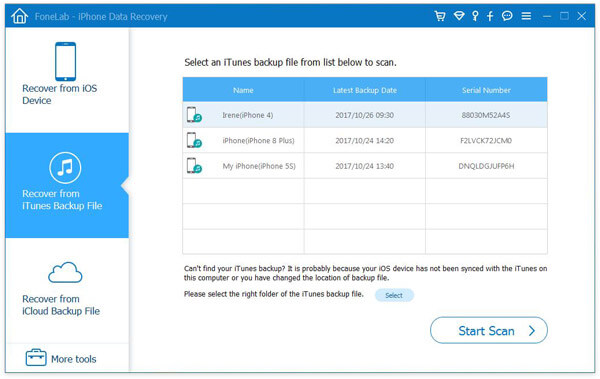
Krok 2 Odzyskaj usunięte kontakty z iPhone'a
Po zakończeniu skanowania kliknij „Kontakty”, aby wyświetlić szczegóły kontaktu w prawym oknie. Gdzie zobaczysz usunięte kontakty (zaznaczone na czerwono) i istniejące kontakty na iPhonie (zaznaczone na czarno) na liście kontaktów. Na liście kontaktów pojawi się nazwa kontaktu, numer telefonu, adres e-mail itp. Wybierz kontakty, które chcesz odzyskać, kliknij „Odzyskaj”, aby przywrócić utracone kontakty z iPhone'a na komputer PC lub Mac.

Krok 3 Przenieś kontakty z komputera PC / Mac na iPhone'a
Po odzyskaniu usuniętych kontaktów na PC lub Mac może być konieczne przeniesienie przywróconych kontaktów na iPhone'a. Aby przenieść odzyskane kontakty do telefonu iPhone.
Możesz obejrzeć wideo poniżej:


Ten sposób jest bardziej akceptowalny, jeśli chcesz odzyskać kontakty iPhone'a z kopii zapasowej iTunes w następujących punktach:
• Możesz wyświetlić szczegóły kontaktu przed przywróceniem kontaktów na iPhonie.
• Możesz opcjonalnie pobrać kontakty z iPhone'a za pomocą kopii zapasowej iTunes, zamiast wymuszać odzyskiwanie wszystkich danych za pomocą iTunes.
• Bardzo łatwo jest odzyskać kontakty z iPhone'a bez potrzeby używania iPhone'a lub kabla USB, na wypadek gdybyś zgubił iPhone'a lub iPhone'a jest uszkodzony.
• Nie tylko kontakt, ty też odzyskać wiadomości tekstowe z iPhone'a opcjonalnie. Ponadto możesz swobodnie odzyskiwać muzykę z iPhone'a, filmy, kalendarze, przypomnienia itp. Z kopii zapasowej iTunes.
• Oprócz kopii zapasowej iTunes, to oprogramowanie zapewnia również dwa inne tryby odzyskiwania kontaktów z iPhone'a bezpośrednio lub z kopii zapasowej iCloud.
• Nie tylko iPhone, ta aplikacja jest wysoce kompatybilna z Twoim urządzeniem iOS, takim jak iPhone 15/14/13/12/11/X/8/7/SE/6s Plus/6s/6 Plus/6/5s/5c/5 /4S/4/3GS, iPad Pro, iPad Air 2, iPad mini 4, iPod touch itp.
Po wypróbowaniu dwóch metod odzyskiwania kontaktów iPhone'a z kopii zapasowej iTunes możesz znaleźć lepszy sposób na odzyskanie kontaktów z iPhone'a.